10 beste gratis downloadmanagers voor Android Hoe veilig zijn deze apps?
10 beste gratis downloadmanagers voor Android. Vandaag de dag hebben veel gebruikers van Android-smartphones het probleem dat ze traag bestanden …
Artikel lezen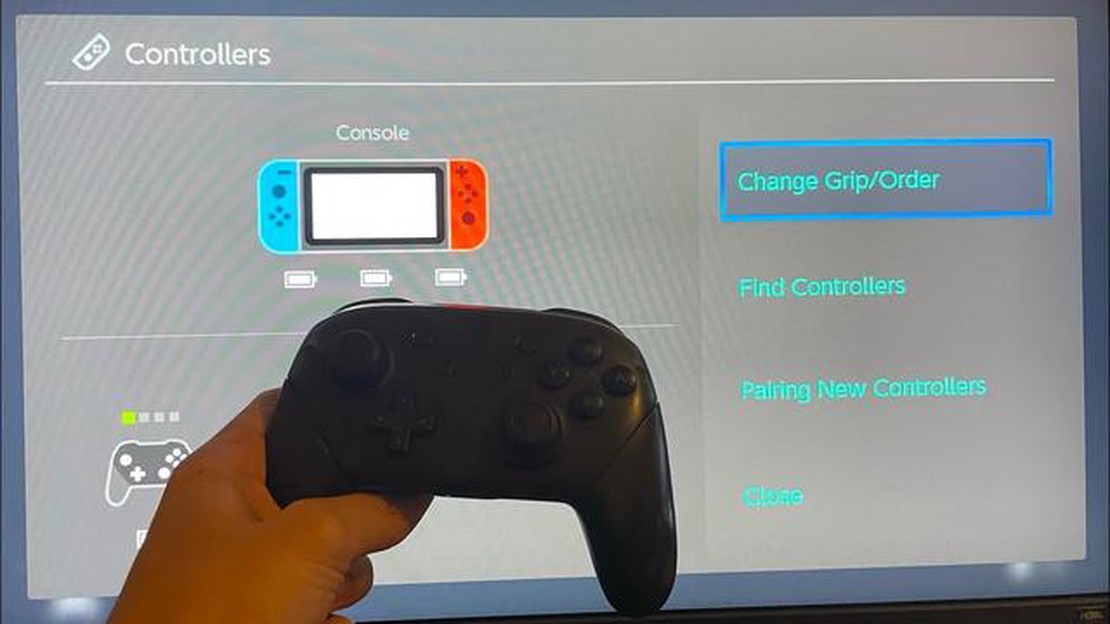
Als je een Nintendo Switch hebt, heb je misschien wel eens een probleem gehad waarbij je Joy-Con controller niet synchroniseert met je console. Dit kan frustrerend zijn, vooral als je midden in een gamesessie zit en je je personage niet goed kunt besturen. Gelukkig zijn er verschillende stappen die je kunt nemen om dit probleem op te lossen en je favoriete games weer te spelen.
Het eerste wat je moet doen, is zorgen dat je Joy-Con controllers goed opgeladen zijn. Als de batterij bijna leeg is, kan het zijn dat ze niet meer synchroniseren met de console. Sluit ze aan op het oplaadstation of gebruik de USB-kabel om ze een tijdje op te laden en probeer dan opnieuw te synchroniseren.
Als je Joy-Con controllers al zijn opgeladen, kun je proberen ze te resetten. Ga hiervoor naar het Home-menu van je Nintendo Switch en selecteer “Systeeminstellingen”. Kies daar “Controllers en sensoren” en vervolgens “Controllers loskoppelen”. Houd de kleine sync-knop aan de zijkant van elke Joy-Con-controller een paar seconden ingedrukt tot de sync-lampjes beginnen te knipperen. Druk vervolgens op de synchronisatieknop op je console. De Joy-Con-controllers moeten nu synchroniseren met je Nintendo Switch.
Als het resetten van de Joy-Con-controllers niet heeft gewerkt, kun je proberen de firmware op je Nintendo Switch bij te werken. Ga hiervoor naar het Home-menu en selecteer “Systeeminstellingen”. Scroll naar beneden naar “Systeem” en kies “Systeemupdate”. Als er een update beschikbaar is, download en installeer deze dan. Dit kan compatibiliteitsproblemen verhelpen die ervoor zorgden dat je Joy-Con-controllers niet konden worden gesynchroniseerd.
Vergeet niet om je Nintendo Switch en Joy-Con-controllers altijd bij te werken met de nieuwste firmware om synchronisatieproblemen in de toekomst te voorkomen.
Als geen van deze stappen werkt, is er mogelijk een hardwareprobleem met je Joy-Con-controllers. In dat geval kan het nodig zijn om contact op te nemen met de klantenservice van Nintendo. Zij kunnen een diagnose stellen en een oplossing bieden om je Joy-Con-controllers weer te synchroniseren met je Nintendo Switch.
Laat een synchronisatieprobleem met je Joy-Con-controllers je game-ervaring niet verpesten. Volg deze stappen en geniet weer zonder onderbrekingen van je Nintendo Switch-spellen.
Als je problemen ondervindt met de Nintendo Switch Joy-Con-controllers die niet synchroniseren met je console, zijn er verschillende stappen voor probleemoplossing die je kunt proberen om het probleem op te lossen.
1. Controleer de batterij van de Joy-Con
Controleer of de batterijen in je Joy-Con controllers niet leeg zijn. Het synchronisatieprobleem kan worden veroorzaakt doordat de batterij bijna leeg is. Om het batterijniveau te controleren, ga je naar het beginmenu van je Switch, selecteer je “Controllers” en vervolgens “Joy-Con”. Daar wordt het batterijniveau weergegeven. Als de batterijen bijna leeg zijn, laad ze dan op met de oplaadgreep of een oplaadstation.
2. Start je Switch-console opnieuw
Probeer je Nintendo Switch-console opnieuw op te starten om te zien of dat het synchronisatieprobleem oplost. Houd de aan/uit-knop van de console een paar seconden ingedrukt tot het menu met de voedingsopties verschijnt. Selecteer “Power Options” en vervolgens “Restart”. Zodra de console opnieuw is opgestart, probeer je de Joy-Con controllers opnieuw te synchroniseren.
3. Joy-Con-controllers synchroniseren
Als de Joy-Con controllers nog steeds niet synchroniseren, kun je het synchronisatieproces handmatig starten. Maak eerst de Joy-Con-controllers los van de console. Schuif ze vervolgens terug op de console totdat je een klik hoort. Je kunt ook de knop “Synchroniseren” aan de zijkant van elke Joy-Con-controller gebruiken. Houd de knop ingedrukt totdat de lampjes op de controllers beginnen te knipperen. Ga vervolgens naar het menu “Controllers” op je Switch en selecteer “Wijzig greep/volgorde”. Volg de instructies op het scherm om het synchronisatieproces te voltooien.
4. Controleer op storing
Lees ook: Rus klaagt Apple aan wegens belediging en laster in verband met zijn seksuele geaardheid
Interferentie van andere apparaten kan soms de draadloze verbinding tussen de Joy-Con controllers en de Switch console verstoren. Controleer of er geen andere draadloze apparaten, zoals smartphones of laptops, in de buurt zijn die storing kunnen veroorzaken. Daarnaast kan het helpen om het draadloze signaal te verbeteren als je dichter bij de console gaat staan of obstakels tussen de controllers en de console verwijdert.
5. Update Nintendo Switch-software
Zorg ervoor dat de nieuwste software-update op je Nintendo Switch console is geïnstalleerd. Het updaten van de software kan eventuele bugs of problemen oplossen die synchronisatieproblemen met de Joy-Con controllers veroorzaken. Om te controleren of er updates zijn, ga je naar de systeeminstellingen op je Switch, selecteer je “Systeem” en vervolgens “Systeemupdate”.
6. Neem contact op met Nintendo-ondersteuning
Als geen van de bovenstaande oplossingen werkt, kun je het beste contact opnemen met Nintendo Support voor verdere hulp. Zij kunnen aanvullende stappen voor probleemoplossing bieden of indien nodig reparaties regelen.
Door deze stappen voor probleemoplossing te volgen, zou je het probleem van de Nintendo Switch Joy-Con controllers die niet synchroniseren met je console moeten kunnen oplossen.
Lees ook: Top 5 Digitale Camera's Onder $100 in 2023 - De beste budgetopties die beschikbaar zijn
Als je Nintendo Switch Joy-Con-controllers niet synchroniseren met je console, zijn er een paar stappen voor probleemoplossing die je kunt proberen om het probleem op te lossen. Volg deze stappen om je Joy-Con controllers te synchroniseren en goed te laten werken:
Als geen van deze stappen werkt, kan er een hardwareprobleem zijn met je Joy-Con-controllers. In dat geval moet je contact opnemen met de Nintendo-ondersteuning voor verdere hulp of overwegen om je controllers te laten repareren of vervangen.
De Nintendo Switch Joy-Con-controllers zijn sinds hun lancering een populaire keuze voor gameliefhebbers. Nu het jaar 2023 nadert, heeft Nintendo een aantal spannende nieuwe functies voor de Joy-Con-controller aangekondigd, die de algehele game-ervaring verbeteren.
Over het geheel genomen zijn de aankomende functies voor de Nintendo Switch Joy-Con-controllers in 2023 bedoeld om gamers een meeslependere, comfortabelere en betrouwbaardere game-ervaring te bieden. Of je nu een casual gamer bent of een toegewijde enthousiasteling, deze nieuwe functies zullen ongetwijfeld je plezier in Nintendo Switch-games vergroten.
De Nintendo Switch Joy-Con-controllers staan bekend om hun veelzijdige ontwerp en het feit dat ze in allerlei spelscenario’s kunnen worden gebruikt. Sommige gebruikers willen hun Joy-Con-controllerervaring echter uitbreiden met extra accessoires. Hier zijn enkele gameaccessoires die je Joy-Con-controllerervaring naar een hoger niveau kunnen tillen:
Dit zijn slechts een paar voorbeelden van de gameaccessoires die verkrijgbaar zijn om je Joy-Con-controllerervaring te verbeteren. Met de juiste accessoires kun je je game-setup aanpassen aan je voorkeuren en speelstijl.
Als je Joy-Con-controller niet synchroniseert met je Nintendo Switch-console, zijn er een paar stappen die je kunt proberen om het probleem op te lossen. Controleer eerst of de controller is opgeladen door hem met de oplaadkabel op de console aan te sluiten. Als de controller is opgeladen en nog steeds niet synchroniseert, start je de console opnieuw op en sluit je de Joy-Con opnieuw aan. Als dat niet werkt, kun je proberen de controller te resetten door op de kleine synchronisatieknop op de achterkant te drukken. Als geen van deze stappen het probleem verhelpt, moet je mogelijk contact opnemen met Nintendo-ondersteuning voor verdere hulp.
Er zijn een paar veelvoorkomende redenen waarom Joy-Con-controllers synchronisatieproblemen kunnen hebben met de Nintendo Switch-console. Eén mogelijkheid is dat de batterij van de controller te leeg is en moet worden opgeladen. Een andere mogelijkheid is dat andere draadloze apparaten of objecten het signaal tussen de console en de controller blokkeren. Daarnaast kunnen software- of firmwareproblemen soms synchronisatieproblemen veroorzaken. Als geen van deze problemen het probleem lijkt te zijn, kan het een hardwareprobleem zijn en moet je contact opnemen met Nintendo-ondersteuning voor hulp.
Ja, je kunt je Joy-Con-controllers gebruiken met meerdere Nintendo Switch-consoles. Hiervoor moet je ervoor zorgen dat de Joy-Con-controllers aan elke console afzonderlijk worden gekoppeld. Je kunt dit doen door naar het gedeelte “Controllers” te gaan in de instellingen van de console en “Wijzig greep/volgorde” te selecteren. Volg vanaf daar de instructies op het scherm om de controllers te koppelen met de console die je gebruikt. Houd er rekening mee dat als je meerdere Switch-consoles hebt, slechts één console in de tv-modus kan staan terwijl je de Joy-Con-controllers gebruikt.
Als je Joy-Con-controllers last hebben van input lag, zijn er een paar stappen die je kunt nemen om het probleem op te lossen. Zorg er eerst voor dat de controllers opgeladen zijn, want een lege batterij kan soms een input lag veroorzaken. Probeer vervolgens dichter bij de console te gaan staan, want de afstand tussen de Joy-Con en de console kan de sterkte van het signaal beïnvloeden. Als het probleem zich blijft voordoen, probeer dan de controllers te resetten door op de kleine synchronisatieknop op de achterkant te drukken. Als geen van deze stappen werkt, moet je mogelijk contact opnemen met Nintendo-ondersteuning voor verdere hulp.
Hoewel de Joy-Con-controllers voornamelijk zijn ontworpen voor gebruik met de Nintendo Switch-console, kunnen ze ook worden gebruikt met andere apparaten met Bluetooth-mogelijkheden. Houd er echter rekening mee dat niet alle functies van de Joy-Con-controllers beschikbaar zijn als je ze met andere apparaten gebruikt. Om de controllers te koppelen met een apparaat dat geen Switch is, ga je naar de Bluetooth-instellingen op het apparaat en zet je de Joy-Con controllers in de koppelstand door de kleine sync-knop op de achterkant ingedrukt te houden. Selecteer vervolgens de controller uit de lijst met beschikbare apparaten in de Bluetooth-instellingen van je apparaat.
Als je Nintendo Switch Joy-Con-controller niet synchroniseert, zijn er een paar mogelijke redenen. Controleer eerst of je controller is opgeladen. Als de batterij bijna leeg is, kan het zijn dat de controller niet goed synchroniseert. Controleer daarnaast of je console is bijgewerkt met de nieuwste systeemsoftware. Soms kan verouderde software synchronisatieproblemen veroorzaken. Probeer tot slot de controller te resetten door deze los te koppelen van de console en vervolgens weer aan te sluiten. Als geen van deze oplossingen werkt, is er mogelijk een hardwareprobleem met de controller dat moet worden gerepareerd of vervangen.
Als slechts een van je Joy-Con controllers niet synchroniseert, zijn er een paar stappen die je kunt nemen om het probleem op te lossen. Zorg er eerst voor dat de controller met het probleem is opgeladen. Als de batterij bijna leeg is, kan het synchroniseren problemen opleveren. Verwijder de controller vervolgens van de console en probeer hem opnieuw aan te sluiten. Als de controller nog steeds niet synchroniseert, kun je proberen de controller opnieuw te kalibreren. Ga naar de systeeminstellingen op je Nintendo Switch, selecteer Controllers en sensors en kies vervolgens Control Sticks kalibreren. Volg de instructies op het scherm om de controller opnieuw te kalibreren. Als al het andere faalt, is er mogelijk een hardwareprobleem met de controller dat moet worden gerepareerd of vervangen.
10 beste gratis downloadmanagers voor Android. Vandaag de dag hebben veel gebruikers van Android-smartphones het probleem dat ze traag bestanden …
Artikel lezen5 eenvoudige stappen om ghosting in games te voorkomen. Ghosting in games is een onaangenaam fenomeen dat leidt tot wazige en dubbele beelden, …
Artikel lezenHoe los je Samsung Galaxy S7 Edge op die niet wordt ingeschakeld en andere problemen met de stroomvoorziening (Handleiding voor probleemoplossing) Als …
Artikel lezenSamsung Galaxy S6 maakt geen verbinding met Google-account probleem & andere gerelateerde problemen Als je een Samsung Galaxy S6 hebt en problemen …
Artikel lezenRanglijst van de beste no deposit bonus gidsen voor 2023 No deposit bonussen zijn een van de populairste manieren om nieuwe spelers aan te trekken in …
Artikel lezenShroud zal streamen vanaf het twitch mengpaneel. Er komt luid nieuws uit de wereld van gamestreaming - een van de bekendste en populairste streamers, …
Artikel lezen